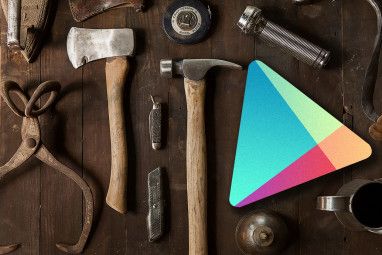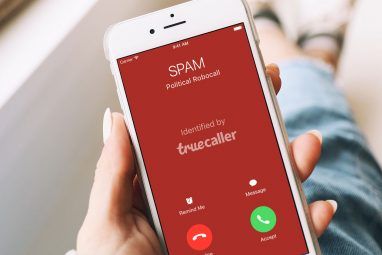Amazon Fire平板电脑随附8GB至64GB的内部存储。在低端,除非您通过microSD插槽使用一些额外的存储空间,否则您将受到设备限制。
为使情况更糟,基于Android的Fire OS 5并没有完全支持扩展存储。结果是平板电脑具有大的总存储量,由于操作系统无法无缝访问microSD卡,因此似乎很快就会用完。
那么如何找到填充Amazon Fire平板电脑的数据?我们将向您显示。
在Amazon Fire平板电脑上管理存储
如果您在全新的Amazon Fire平板电脑上看到存储严重不足错误,您必须处理它。幸运的是,这样做很简单。

要有效地管理Amazon Fire平板电脑存储,您需要执行以下步骤:
让我们来看看在每个这些依次。但是,在继续操作之前,如果还没有,请为您的Amazon Fire获取microSD卡。您可以从亚马逊购买;只需确保避免常见的microSD卡错误即可。
Sandisk提供了一个正式的“ Made for Amazon" microSD卡,非常有价值。
1。检查您的Amazon Fire Storage
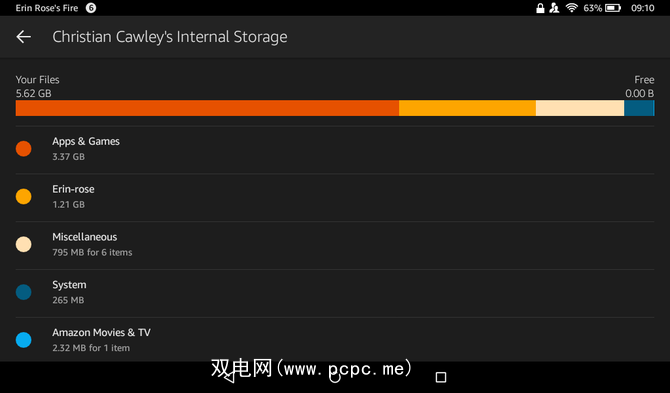
点击错误消息上的 Check Storage 按钮,或打开 Settings> Storage 来检查设备的存储。如果平板电脑的板载存储空间已满,则可能需要一段时间才能加载。
在大多数情况下,您会发现应用和游戏占用了在存储中。通常还会发现由于无用的,非描述性的其他而吞噬了另外几GB的数据。
通过点击此选项,您通常会发现 Others 标签,该标签比杂项中的所有标签都大。不幸的是,您无法清除它。
2。删除或移动不需要的应用程序和游戏
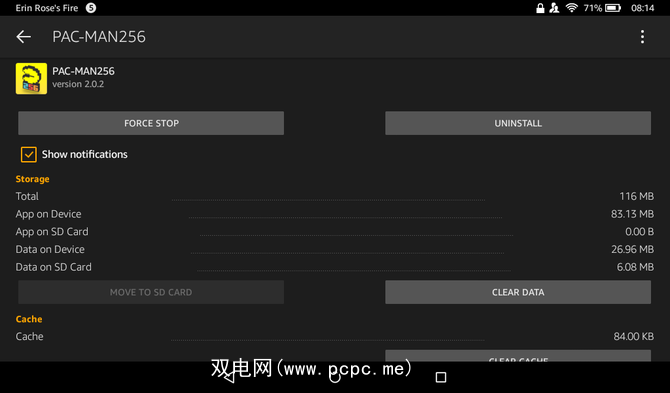
接下来,您应该管理应用程序和游戏所占用的空间。现在,您将知道该软件占用了多少空间。要删除单个游戏,请在主屏幕上长按其图标,然后选择卸载。
但是,要批量管理游戏,请转到设置>存储,然后点击应用和游戏。默认情况下,这些显示按名称排序。如果您有microSD卡,请切换到兼容SD卡视图,以检查游戏是否已安装在扩展存储中。
要删除游戏,请在列表中点击游戏。 ,然后卸载。请注意游戏使用了多少存储空间,以了解将释放多少空间。
完成此操作后,请将所有兼容的应用程序和游戏移至microSD卡。使用将应用移至SD卡选项,在设置>存储中执行此操作。请注意,如果该选项显示为灰色,则说明您无法在SD卡上安装任何应用。
3。使用1-Tap存档

您可能不愿删除付费的应用和游戏。但是,由于数字购买存储到云中,因此,这实际上无需担心。这意味着您可以在卸载后将它们重新下载到平板电脑上,而无需花费任何费用。
您的Fire使您可以轻松地将这些项目存档到云中,以便以后重新下载。打开设置>存储,然后点击查看内容。
此功能将忽略最新的应用程序。相反,它会将您一段时间未使用的应用和游戏进行分组,从而使您有机会存档以供以后使用。
4。删除不需要的游戏和应用程序缓存
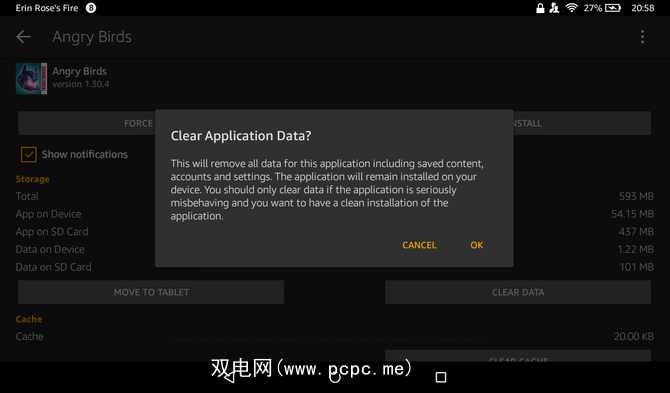
下一步,查看要保留的应用程序和游戏的缓存。游戏通常会在平板电脑的存储设备上保留一定数量的数据。甚至在microSD卡上安装游戏时也会发生这种情况。
在继续操作之前,请了解,这样做可能会导致游戏更新丢失甚至保存文件。
打开设置>存储>应用和游戏,然后等待列表编译。准备就绪后,一次浏览一次游戏,以查看哪些游戏占用了平板电脑存储上的大量数据。可能有几款游戏导致您的存储空间不足。点击清除数据选项开始删除,然后点击确定进行确认。
每次清除数据后,检查设备上的数据值。这应该会下降,您会看到设备存储量增加。
5。将数据移至Amazon Cloud
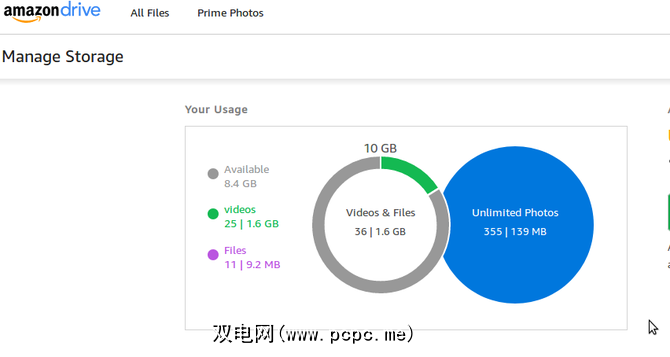
如果您定期在Amazon Fire上创建内容,那么很有可能会耗尽存储空间。这就是Amazon云可以提供帮助的地方。
您在亚马逊上购买或消费的几乎所有商品也都可以在您帐户的云镜像中找到,因此不必担心丢失应用或游戏。它通常也可以保留游戏进度。
由于照片和视频会自动同步到Amazon云,因此您无需移动任何数据。
检查您的Amazon Drive帐户以查看已同步的内容。目前,Fire设备可获得5GB的免费存储空间。 Amazon Prime订户还将获得5GB,这是Prime会员获得的许多奖励之一。如果两者兼有,您将获得10GB的总存储空间!
6。连接到PC进行更仔细的检查
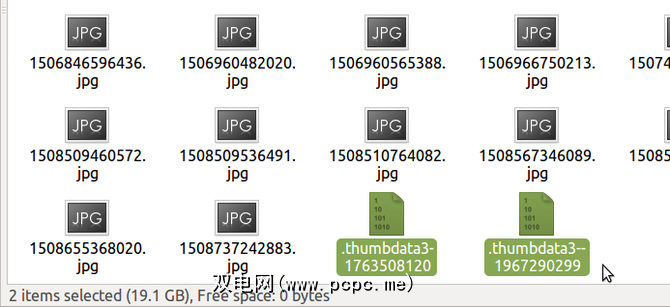
另一步是通过USB将Amazon Fire平板电脑连接到PC,然后使用桌面文件管理器浏览其内容。
在平板电脑上,连接设备后,您会看到一条通知。确保您在此处选择了媒体设备(MTP)选项。在文件管理器中,打开内部存储以跟踪正在消耗存储空间的内容。
这是一个缓慢的过程,您甚至可能找不到负责的应用。但是,您至少应该找出最能移到microSD卡上的数据。
还请提防假货,例如上面的假货。尽管图像中突出显示的文件总大小为19.1 GB,但它们是异常情况,可以证明是红色鲱鱼。
7。使用CCleaner清理
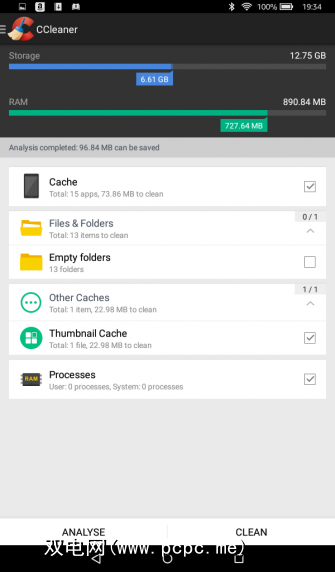
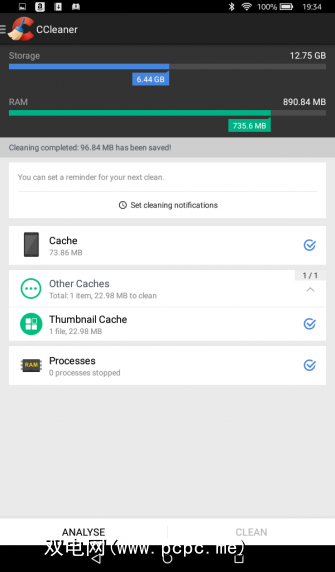
无法将平板电脑连接到PC?尝试使用清洁的应用程序。
您的平板电脑上需要一些可用空间才能正确安装该应用程序。如果您确实空间不足,请找到不需要的应用程序,游戏或其他数据,或者可以轻松地重新安装并删除它们。
Fire平板电脑最好的清理应用程序是Piriform CCleaner,可从Amazon App Store获得。安装CCleaner后,点击分析按钮以扫描不需要的数据。通常,这些数据是下载的APK文件,这些文件会在您安装游戏或应用程序后保留在设备上。
分析数据后,检查结果。寻找代表数百(或更多)MB的内容,通常为文件和文件夹。轻按此即可展开,然后您会看到 APK文件。选中复选框以将其选中,然后点击清洁。该应用程序应立即删除这些数据。
CCleaner还具有卸载工具,可通过菜单>应用程序管理器使用。尽管我们已经完成了本机过程中的卸载应用程序和游戏的准备,但CCleaner工具有时仍可以找到您认为已删除的应用程序和游戏。
因此,值得运行卸载工具来执行以下操作:查看获得的结果。
可以使用其他工具。例如,使用SD Maid Booster,您可以使用清洁垃圾选项来丢弃不需要的数据。
8。重置Amazon Fire
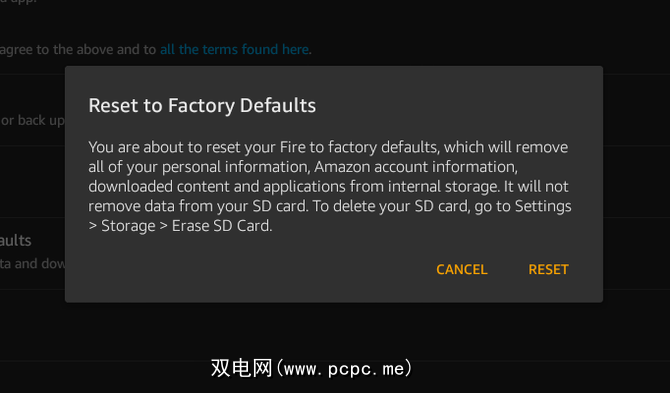
这是核选项。如果没有其他修复程序起作用,则可以使用出厂重置来清除内部存储器。为了安全起见,请事先弹出microSD卡(如果有的话)。
请确保已将您的个人数据备份到Amazon Cloud Drive,因为这样做会删除设备上的所有内容。要重置平板电脑,请打开设置>设备选项,然后点击重置为出厂默认值。
再次点击重置以确认决定,然后等待平板电脑重新启动。
您需要重新连接到本地网络,并在重新启动设备后再次登录。一切似乎应该更快,因为它是一个全新的起点。
9。确认SD卡正在使用
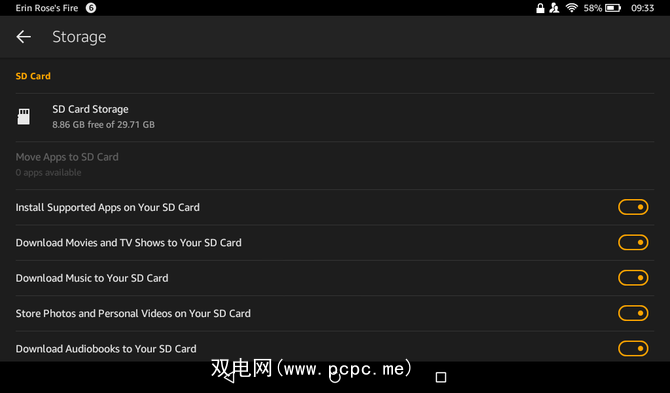
重置平板电脑是获取microSD卡并利用其提供的扩展存储的好时机。请注意应用程序和游戏的安装位置,您永远不必再经历任何此类操作!
在平板电脑关闭的情况下安装卡,并且在重新启动设备时应安装卡。然后,您会看到使用卡来安装应用程序和游戏以及下载媒体的选项。
要确认这些选项,请打开设置>存储并向下滚动。确保此屏幕上的每个开关均已启用。同时,如果您需要擦拭卡,请使用擦除SD卡选项。
还可以从此菜单中删除microSD卡。使用安全删除SD卡按钮停止所有任务。然后您就可以从Amazon Fire平板电脑安全弹出microSD卡。
释放Fire平板电脑上的空间很简单
现在,您应该已经创建了一些额外的空间在您的Amazon Fire平板电脑的内部存储中。也许您有一些游戏占用了太多空间,或者隐藏文件正在占用存储空间。安装了microSD卡后,您的平板电脑应该有一些可用空间,这将有助于加快速度。
是否想了解有关Amazon Fire平板电脑的更多信息?下载我们的非官方Amazon Fire Tablet手册!
标签: Amazon Kindle Fire Android Tablet 存储